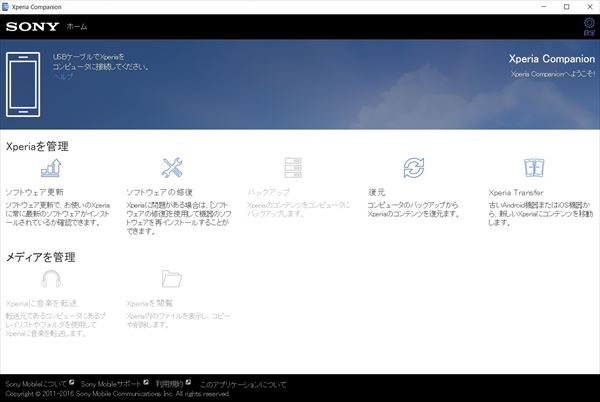こんにちは、アーチビブログです。
スマホで撮った画像や動画をパソコンへ移す方法って色々あるのでしょうが、USBケーブルなどで簡単に移動できればオジサンの私的にはありがたいんですよね。

前回のブログで、ソニーの「Xperia XZ」からサムスンの「Galaxy S10」へ機種変更した事をお伝えしましたが、Xperiaの時はUSB経由で「Xperia Companion」というソフトを使って簡単にできていたので、Galaxyも同じUSBケーブルを使用してできるのか?を調べました。
Sponsored Link
< Samsung DeX >
当然と言えば当然なのでしょうが、サムスンもそういうアプリは用意しておられました。
(1)アプリ紹介
「Samsung DeX」というアプリで、USBケーブルにつなぐだけで、スマホに保存した写真をドラッグ&ドロップしてパソコンに移動させたり、パソコンのマウスやキーボードを使ってアプリを簡単に利用できるようです。ゲーム・動画・映画などをパソコンの画面で楽しめるのは魅力ですよね。
(2)設定方法
「GalaxyのDeX」のページから「DeX App」をダウンロードできます。
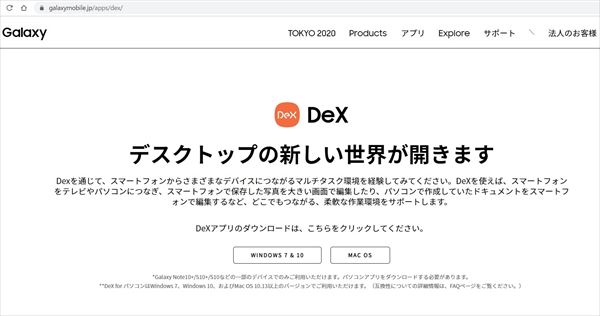
WindowsかMacかを選んでクリックします。
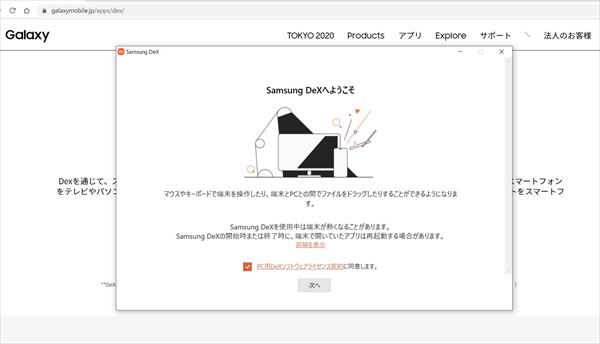
Samsung DeXへようこその画面になるので「次へ」をクリックします。
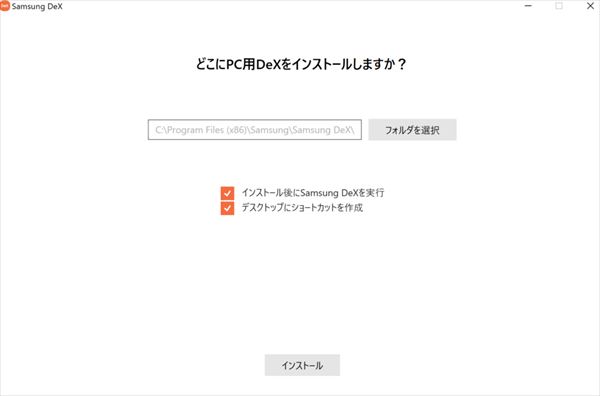
フォルダ選択の画面になるので、フォルダを確認し「インストール」をクリックすると、「PC用のDeXをインストール中」という画面に変わります。
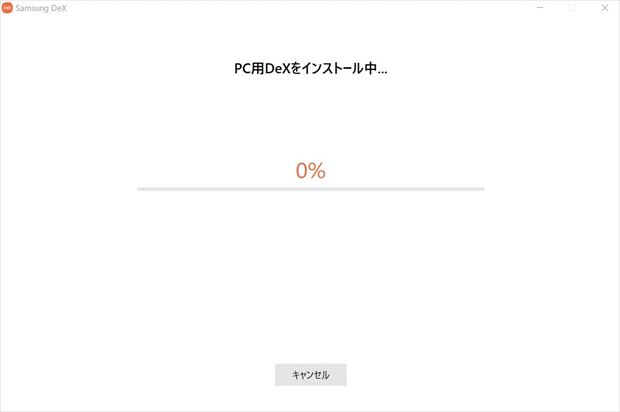
しばらく待つと、「インストール中」から「準備完了」の画面に変わります。
あとはGalaxyをUSBケーブルでパソコンに接続すればオッケイです。
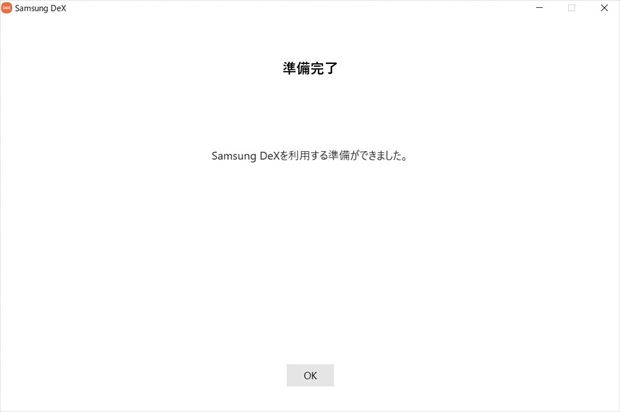
(3)接続してみる
DeXのアイコンをクリックしてみます。

(⇧ DeX アイコン)
「Samsung DeX を開始するには、USBケーブルを使用して、端末をPCに接続してください。」と出るので、USBケーブルで Galaxy S10 とパソコンをつなぎます。
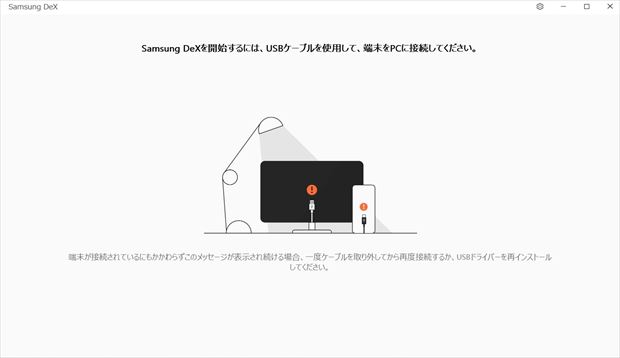
「Samsung DeX を開始する準備をしています」の画面に変わります。
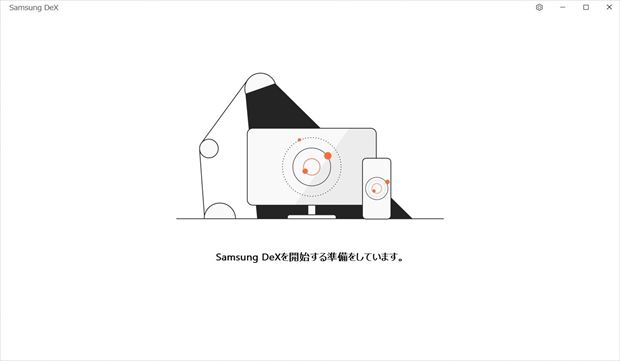
3~5秒ほどで、Samsung DeX が開きました。

左上にアイコンが並んでいます。上から、「マイファイル」「ブラウザ」「Eメール」「ギャラリー」「設定」です。
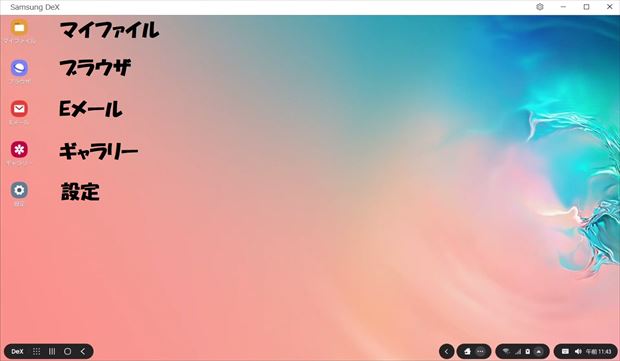
試しに、「マイファイル」⇨「画像」とクリックしてみると下の画像の画面になりました。
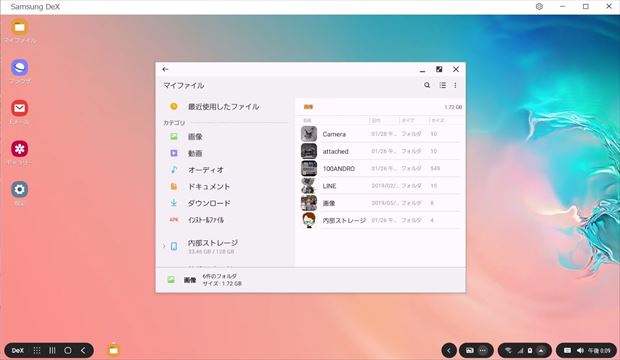
スマホの機能がパソコンでできるという事なので、使いこなせる人には便利ですよね。
私の場合は、画像をパソコンに移動したいだけなので、とりあえずは、これで完了です。
 オッケイです!
オッケイです!
Sponsored Link